|
<< Оглавление >> Работа с панелью |
  
|
Правое меню на заголовке
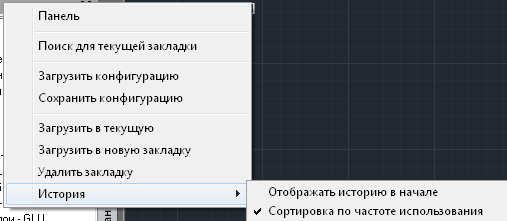
1. По умолчанию панель является прилипающей влево или вправо (как и для панели Свойств или AutoCAD Map) при соответствующем перемещении. Прикрепление (прилипание, стыковку) можно отключить (Allow Docking – позволить или нет прилипание). Прилипание – влево, вправо; плавающая. Двойной щелчок на заголовке или подвинуть... Двойной щелчок на заголовке прилипшей панели – сделать плавающей. Вниз и вверх можно двигать свободно.
Для прилипшей панели можно менять ее ширину и высоту (если есть несколько панелей).
Если уже есть панель Навигатора, менеджера свойств, Проводник чертежа GeoniCS, их можно разместить одну под другой или рядом в нужном порядке.
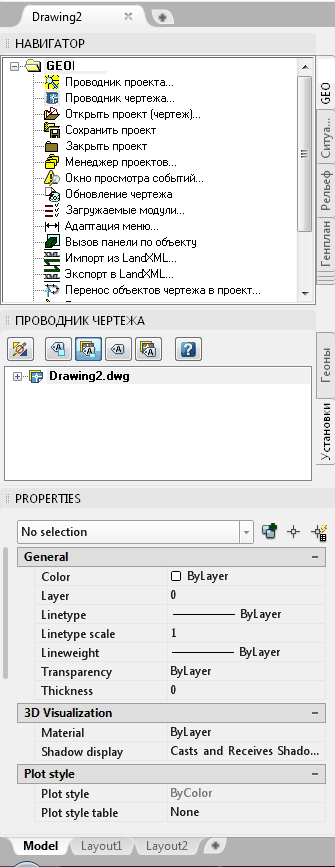
Если панель узкая – названия пунктов подсвечиваются в виде ярлыков.
2. Панель можно сделать выплывающей вправо или влево – в стиле палеток (вертикальных полос) Автокада.
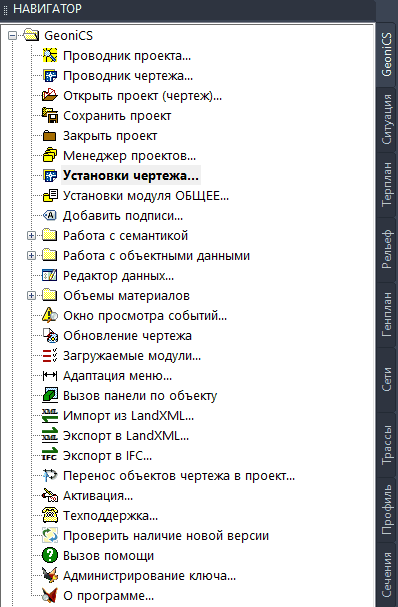
Имеется возможность установить автоматическое
(![]() )
)
скрытие панели и открытие ее при наведении курсора на палетку. Тем самым предоставляется больше места на экране для чертежа.
Можно также зафиксировать панель (![]() )
)
Можно установить режим прозрачности (различной степени) – при этом под плавающей панелью будут видны отрисованные примитивы.
Есть возможность изменять размер плавающей панели – за скошенный край и за верхний, нижний и свободный от закладок противоположный палетке края. Размер панели можно установить большим, чем у экрана Автокада.
3. С помощью переключаемого пункта меню можно включать-отключать кнопочную панель, находящуюся сверху на панели навигатора
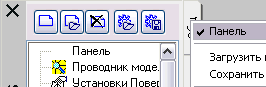
4. В nanoCAD GEONICS для соединения панелей в одно окно нужно ее взять за заголовок, потянуть на заголовок окна, дождаться ее исчезновения и отпустить кнопку